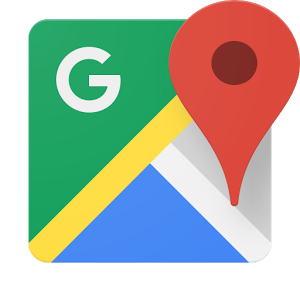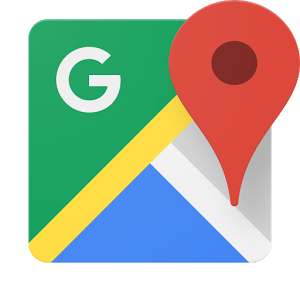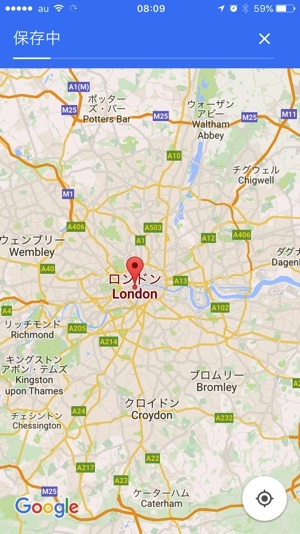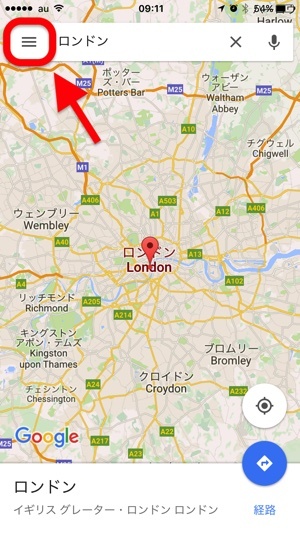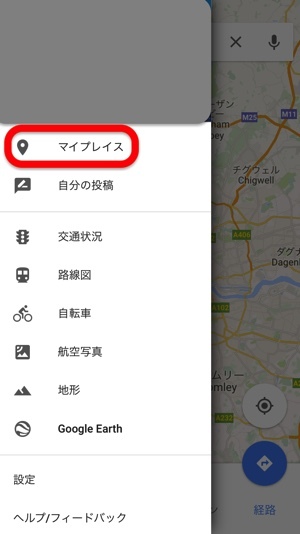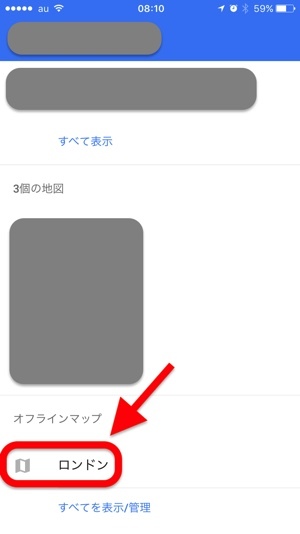本日、GoogleはAndroid向け「Googleマップ」アプリで「オフラインマップ表示」機能を実装したことを発表した。この機能を使えば圏外地域や海外などローミングが使えない環境でも地図機能を閲覧することが可能になる。
今日はAndroid版「Googleマップ」アプリで実装されたわけだが、近日中にiOS版にも搭載されるとのことなので楽しみにしておこう。
ところで、オフラインマップ機能の使い方はご存知だろうか。使い方自体は簡単だが、普段使わないためついつい忘れがちだ。しっかり頭に入れておこう。
「オフラインマップ」機能の使い方
オフライン表示機能の使い方については簡単だ。当たり前の話だが、オフラインマップも必ずオンライン環境下でオフラインマップをダウンロードする必要がある。まずはその方法を説明する。
「Googleマップ」アプリを開いて、オフラインマップ機能を使いたい場所を選択する。そうすると下に選択した地名や建物が表示されているバーが現れるのでそれをタップ。
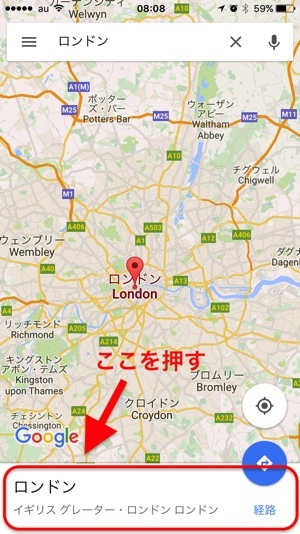
そうすると、その場所の説明が詳しく出てくると思う。画面右上にメニューボタンがあるのでこちらを選択する。そうするとメニューが出てくるのだが、その中に「オフラインマップを保存」という項目があるのでこちらをタップする。
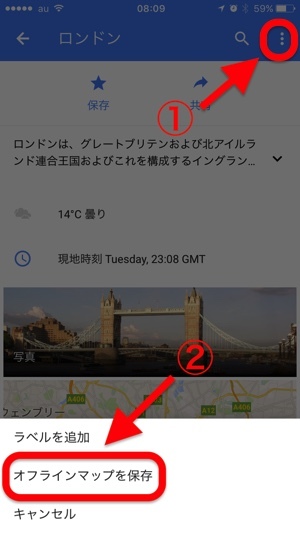
保存するオフラインマップに名前がつけられるので、忘れないよう名前をつけておこう。ここでは「ロンドン」と入力した。
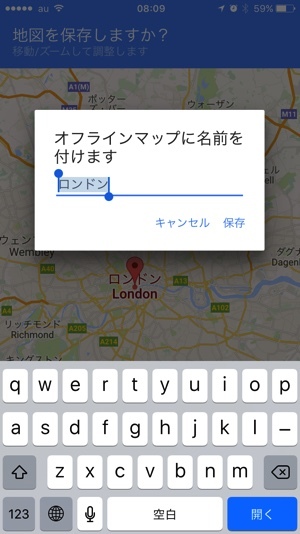
保存には5秒か10秒くらいかかるので気長に待とう。
これで保存は完了だ。
次に閲覧したい時はどこから見ればいいのか、という説明だ。
検索バーの左にメニューボタンがあると思うので、こちらをタップ。
そうするとメニューに「マイプレイス」という項目が出現。こちらを選択しよう。
選択すると画面下に先ほど保存した「オフラインマップ」があるはずだ。こちらを選択することで、いつでもオフラインマップを閲覧することができる。
ね、簡単でしょ?(ボブの絵画教室風)
何度も保存や読み込みをする必要がないので、非常に便利だ。
圏外にならなくても、いざという時のために普段生活している街を保存しておくのも悪くないかもしれない。
【関連】Android版Googleマップで「オフラインマップ表示」機能が実装。iOS版でもまもなく登場!
ちなみにボブの絵画教室について分からない人はこちらからどうぞ。